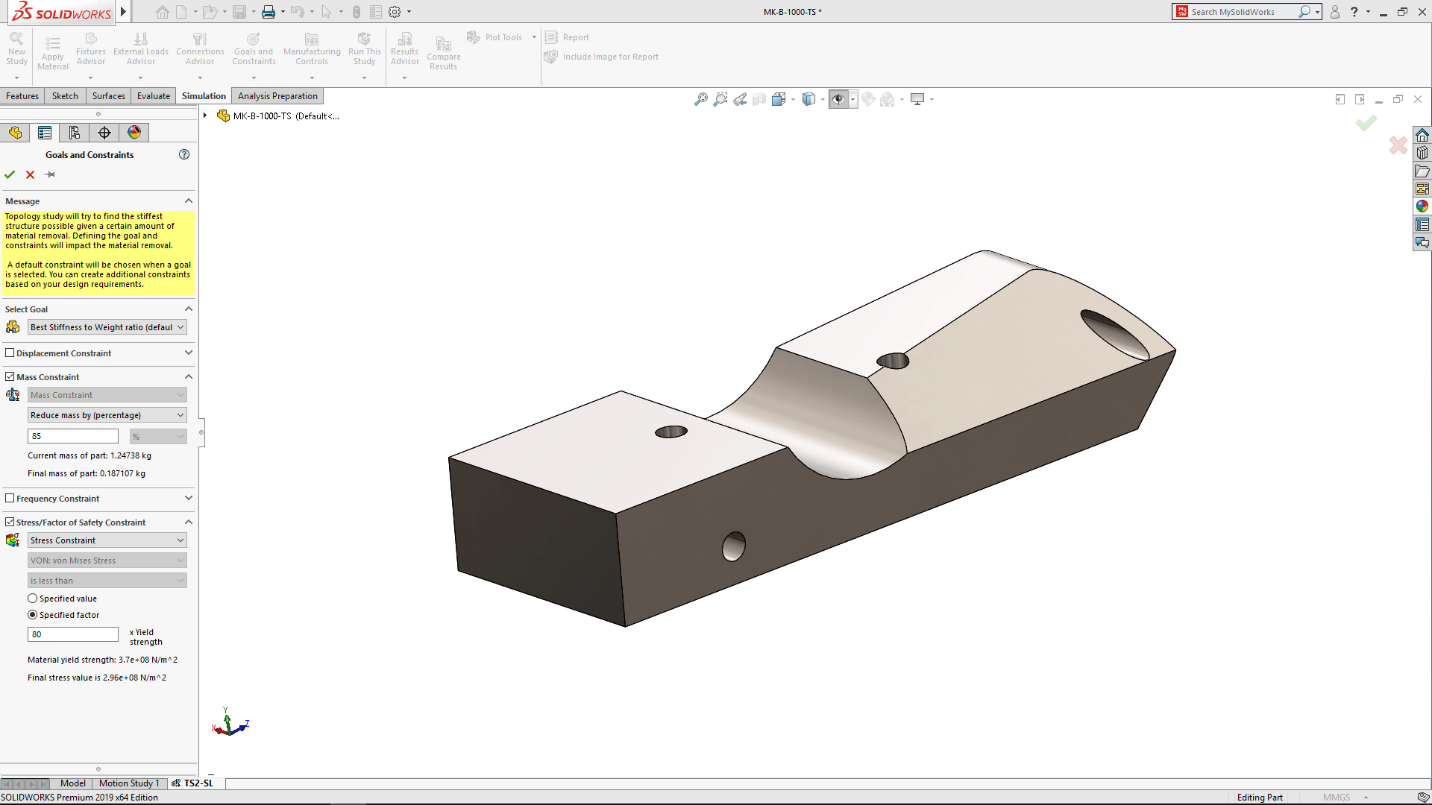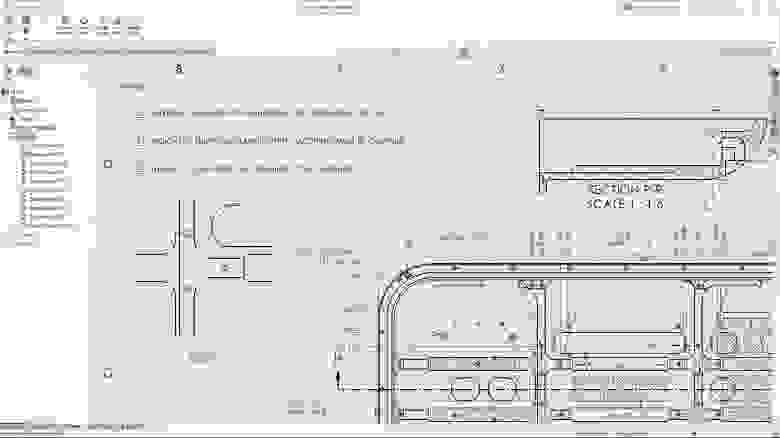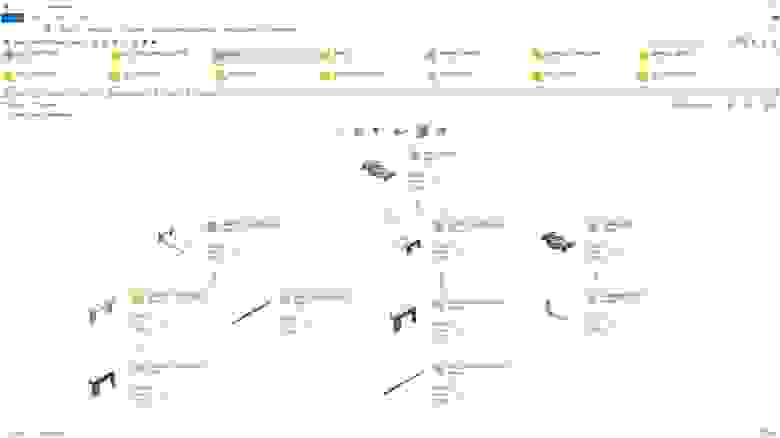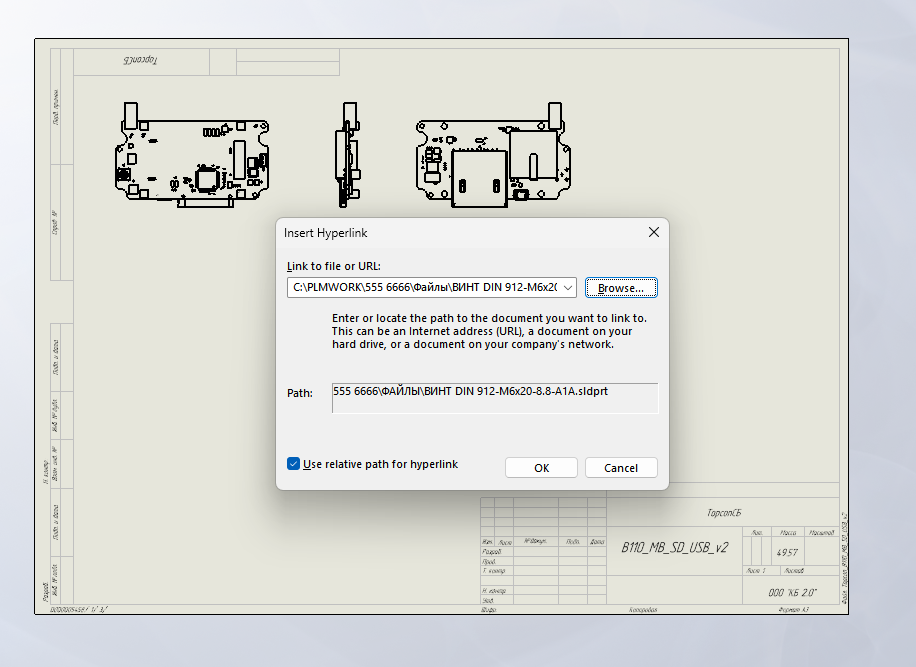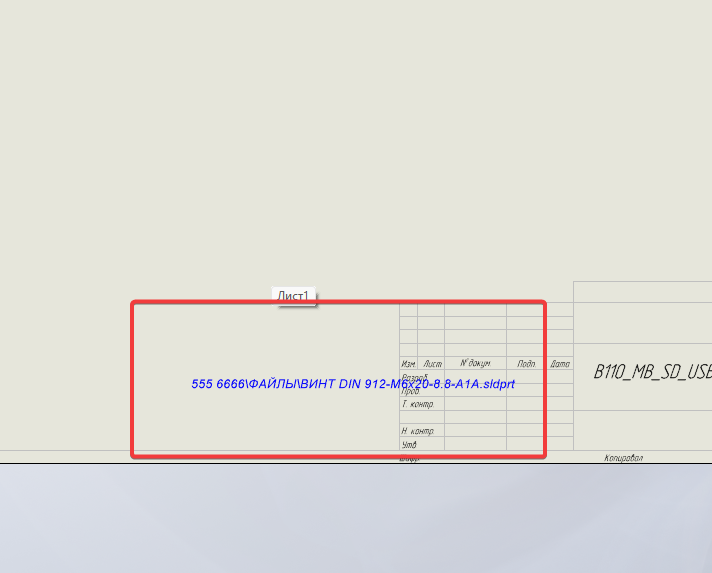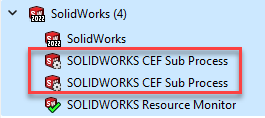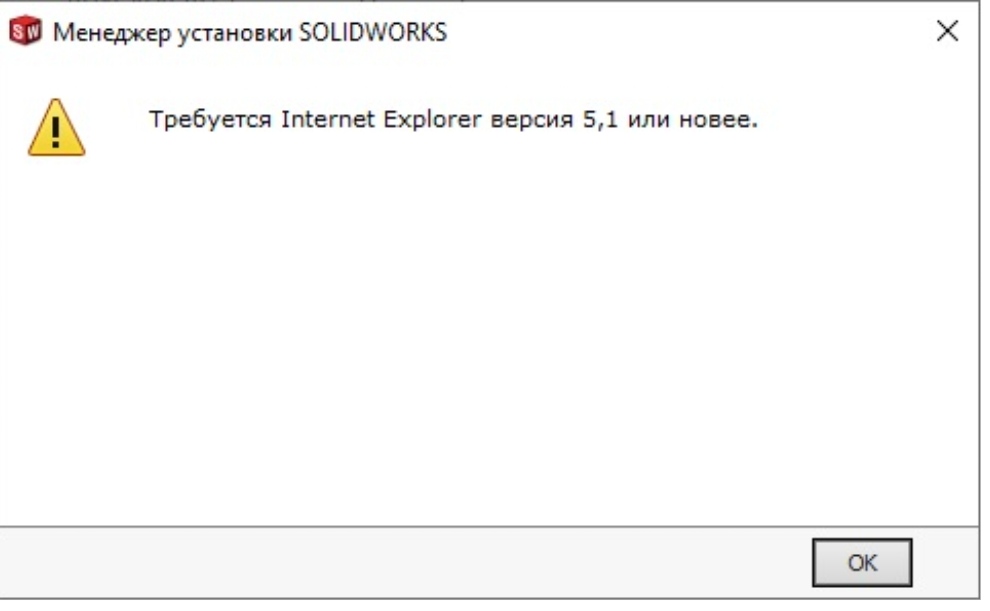ski
Загрузка
31.05.2018
23369
Подпишитесь на автора
Подпишитесь на автора, если вам нравятся его публикации. Тогда вы
будете
получать уведомления о его новых статьях.
Отписаться от уведомлений вы всегда сможете в профиле автора.
Подписаться
10
Приветствую!
Был такой стишок, как нельзя более подходящий к предлагаемому понятию ‘софта-в-кармане’:
Слышать, видеть, ненавидеть,
И зависеть, и обидеть,
Гнать, держать, терпеть, вертеть,
А еще дышать, смотреть!
Хотите Солидом ‘видеть’ и ‘вертеть’, 3D-ТВОРЯ разных 3D-ТВАРЕЙ на Вашем Вынь-планшете/фаблете/ноутбуке, работающем под процессором x86/x64?
Запросто!
Смотрим:
Установка SolidWorks [2017SP3 Premium.iso (12.7GB)] для
[нужд] 3D печати
[в конфигурации] по минимуму на Windows 10 ;
Mbs Electronics ; Опубликовано: 30 мая 2018 г.
https://youtu.be/CpqiWteOLVQ
С Уважением,
Ski.
ЗюЫю
1. Даны Важнейшие рекомендации и ссылки на пре-реквизиты для установки СолидВоркс — DotNet 2.0, 3.5 и 4.0, а также небольшие поднастройки реестра ‘в случае чего’:
2. Подробнейшим образом даны пояснения по нужным и не очень модулям SolidWorks:
3. Ссылки по автономной (офф-лайн) поднастройке — на сайте M$:
https://docs.microsoft.com/en-us/dotnet/framework/install/dotnet-35-windows-10
https://docs.microsoft.com/en-us/windows-hardware/manufacture/desktop/deploy-net-framework-35-by-using-deployment-image-servicing-and-management—dism#nointerent4. Быстрофиксы при возникновении ошибок во время инсталляции/установке пакета — типа ‘VSTA*’ (Visual C Libs):
Ключи реестра, которые нужно удалить в случае возникновения ошибки во время установки: HKEY_Local_MachineSOFTWAREWow6432NodeMicrosoftVSTAHost
HKEY_Local_MachineSOFTWAREWow6432NodeMicrosoftVSTAHostConfig
SolidWorks — самостоятельно развернёт и установит ПРАВИЛЬНЫЕ библиотеки Visual C…
5. Не забываем причитать иногда злобные — иногда — полезные — комментарии под Видео Олега.
Ну и тут тоже — можно написать пару пожеланий в адрес Ski. 
[]
Подпишитесь на автора
Подпишитесь на автора, если вам нравятся его публикации. Тогда вы
будете
получать уведомления о его новых статьях.
Отписаться от уведомлений вы всегда сможете в профиле автора.
Подписаться
10
Комментарии к статье
Еще больше интересных статей
3d и охота-4
10
Подпишитесь на автора
Подпишитесь на автора, если вам нравятся его публикации. Тогда вы
будете
получать уведомления о его новых статьях.
Отписаться от уведомлений вы всегда сможете в профиле автора.
Подписаться
Не сразу решил представить на суд коллег данную информацию, т.к. рациональность содеянного под больш…
Постобработка фотополимерных моделей
zavetiq
Загрузка
01.02.2023
715
3
Подпишитесь на автора
Подпишитесь на автора, если вам нравятся его публикации. Тогда вы
будете
получать уведомления о его новых статьях.
Отписаться от уведомлений вы всегда сможете в профиле автора.
Подписаться
Каждый второй, кто начинает заниматься фотополимерной печатью, сталкивается с таким вопросом «а что…
Ультрабюджетный лазерный СО2 станок своими руками
CEPKO777
Загрузка
08.02.2018
142050
273
Подпишитесь на автора
Подпишитесь на автора, если вам нравятся его публикации. Тогда вы
будете
получать уведомления о его новых статьях.
Отписаться от уведомлений вы всегда сможете в профиле автора.
Подписаться
Всем привет. После покупки принтера и осознания принципа работы ЧПУ станков стал смотреть на другие…
Читайте в блогах
Бесплатная загрузка, установка и лицензирование SOLIDWORKS 2021, 2020, 2019, 2018, 2017, 2016
- Скачайте СолидВоркс. …
- Запустите Менеджер установки SolidWorks. …
- Заполните серийные номера и лицензируйте SolidWorks. …
- В следующем окне вы можете выбрать папки, в которые будут установлены программное обеспечение и Toolbox/Mole Wizard.
Как установить Solidworks на свой компьютер?
Run setup.exe из объединенной папки, чтобы при необходимости начать установку. Щелкнув ссылку Продукты SOLIDWORKS, прочитайте Лицензионное соглашение с конечным пользователем для загрузки SOLIDWORKS, а затем нажмите кнопку Принять соглашение и продолжить. На странице «Загрузка и установка» нажмите «Загрузить».
Как установить SolidWorks в Windows?
Установка на отдельные компьютеры
- Перейдите на портал клиентов SOLIDWORKS.
- Войдите в систему как клиент службы подписки, используя свой адрес электронной почты и пароль или серийный номер SOLIDWORKS.
- В разделе «Загрузки» нажмите «Загрузки и обновления».
- На странице «Загрузки» в разделе «Выбрать версию» выберите год.
Как установить Солидворкс?
Зарегистрируйте свой серийный номер SOLIDWORKS
- SOLIDWORKS ID Одна учетная запись.
- Создайте идентификатор SOLIDWORKS.
- SOLIDWORKS ID Одна учетная запись.
- Скачать с клиентского портала.
- Выберите Продукты SOLIDWORKS на странице Загрузки.
- Примите лицензионное соглашение SOLIDWORKS.
- Загрузка программного обеспечения SOLIDWORKS.
- Разрешить SOLIDWORKS Setup zip вносить изменения.
Есть ли у SolidWorks бесплатная версия?
В настоящее время есть два варианта бесплатной пробной версии SOLIDWORKS. Первый вариант через MySolidWorks который предлагает онлайн-пробную версию последней версии SOLIDWORKS Premium прямо в браузере. … Эти пробные версии SOLIDWORKS можно создать на 7, 15 или 30 дней.
Сколько времени требуется для установки SolidWorks?
Если возможно, используйте проводное подключение к локальной сети для выполнения этой установки. Ожидайте, что это займет от 35 минут до нескольких часов, в зависимости от вашего сетевого подключения, скорости процессора и других факторов. Перед продолжением рекомендуется удалить все предыдущие версии.
Является ли SolidWorks бесплатным для любителей?
Существуют бесплатные и недорогие варианты SolidWorks.. Доступны бесплатные пробные лицензии на 1 год (в программе USC AME 101 есть инструкции о том, как ее получить, хотя я считаю, что лично я не имею права на эту лицензию.
Как я могу скачать SolidWorks 2020 бесплатно?
Скачать SOLIDWORKS 2020 #sw2020
- Загрузите SOLIDWORKS 2020 #sw2020.
- Перейдите на сайт www.solidworks.com. …
- Войдите в свою учетную запись, используя свой адрес электронной почты и пароль. …
- После входа в систему нажмите «Загрузки и обновления» в разделе «Загрузки».
- На странице «Загрузки» убедитесь, что 2020 является выбранной версией.
Как активировать SOLIDWORKS 2020?
Начать Менеджер лицензий SolidNetWork (Пуск > Программы > Версия SOLIDWORKS > Менеджер лицензий SolidNetWork > Менеджер лицензий SolidNetWork). Если вы еще не активировали лицензию SolidNetWork, вас спросят, хотите ли вы активировать ее сейчас. Нажмите Да, чтобы активировать.
Сколько стоит SOLIDWORKS 2019?
Базовая цена SOLIDWORKS не изменилась с момента ее первого выпуска в 1996 году. Одна автономная лицензия $ 3,995. Стоимость годовой подписки, которая включает техническую поддержку, обновления и многое другое в течение одного года, составляет 1,295 долларов США.
Как выполнить обновление до SOLIDWORKS 2020?
В SOLIDWORKS щелкните Справка > Проверить наличие обновлений. В Microsoft Windows щелкните Пуск > Все программы > Менеджер установки SOLIDWORKS > Проверить наличие обновлений.
Как загрузить новую версию SOLIDWORKS?
СКАЧАТЬ
- Создайте и зарегистрируйте учетную запись SOLIDWORKS Customer Portal.
- Войдите в систему и выберите «Загрузки и обновления».
- Выберите версию для загрузки.
- Запустите загруженный файл SolidWorksSetup.exe.
- Когда запустится Менеджер установки SOLIDWORKS, выберите последний вариант «Загрузить все файлы и поделиться ими».
Является ли SOLIDWORKS бесплатным для учащихся?
Если в вашей школе есть SOLIDWORKS, вы можете установить бесплатную студенческую лицензию на свой персональный компьютер. Они предоставляются бесплатно школам с 60 и более пользователями. Загрузки можно получить через вашего инструктора.
SolidWorks — программа для инженерного проектирования и моделирования 3D. Инструмент позволяет создавать сложные технические детали разного назначения.
Программа оснащена большим набором функций не только для конструирования изделий, но и для проведения виртуальных испытаний над созданными моделями. Поэтому широко используется сотрудниками промышленных предприятий.
Краткий перечень возможностей SolidWorks
Моделирование твердых предметов — пользователи имеют возможность разрабатывать изделия, которые обладают свойствами реальных физических объектов. С помощью этой опции специалисты могут представить, как будет выглядеть проектируемый предмет. Также функция отлично подходит для 3D печати.
Каркасное и поверхностное моделирование — программа позволяет увидеть «скелет» модели, ее форму, а также поработать с поверхностью, сделать ее идеально гладкой или с изгибами. Данные опции очень полезны в промышленном производстве.
Toolbox — программа предлагает целый набор базовых изделий разного назначения и с самыми различными параметрами. Из него можно выбрать деталь с нужными характеристиками и проводить с ней работы в дальнейшем.
Автоматическое получение чертежей с изделия — удобная функция, позволяющая быстро срисовать чертежи с необходимого объекта всего в несколько нажатий на кнопку мыши. Опция незаменима при создании проектов.
Мы официальные сертифицированные партнёры SOLIDWORKS
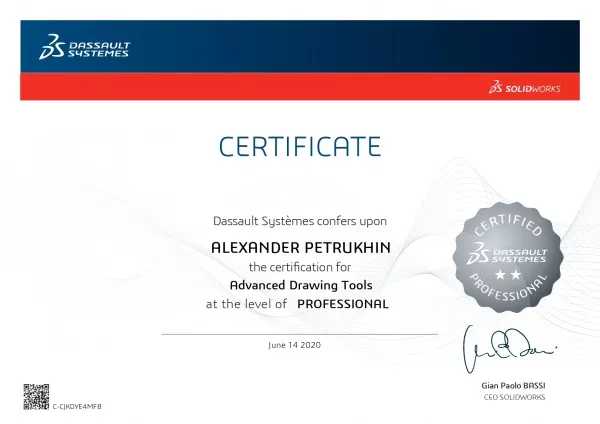
Advanced Drawing Tools Professional
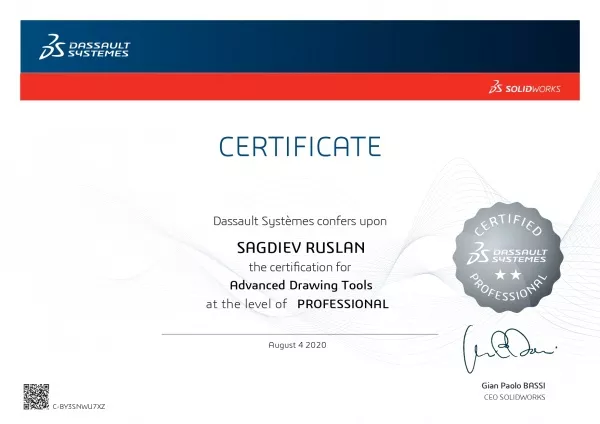
Advanced Drawing Tools Professional
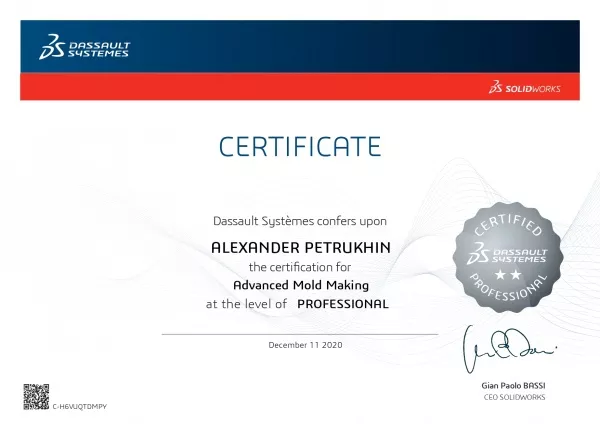
Advanced Mold Making Professional
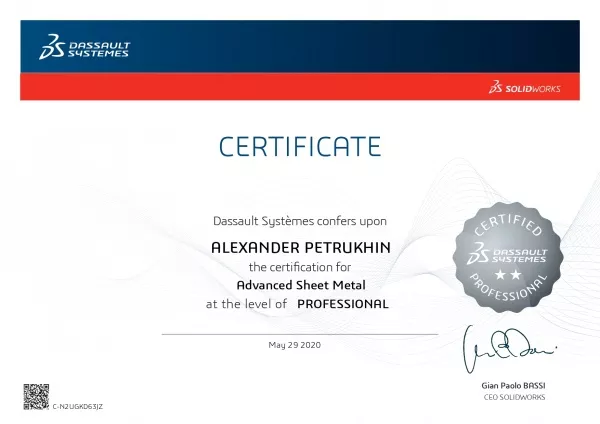
Advanced Sheet Metal Professional
Нас выбрали более 10 000 клиентов!
Обратиться за консультацией: Даниил Че***, +7-495-989-21-77, daniil@iesoft.ru
Сертификаты авторизованного поставщика SOLIDWORKS ЗДЕСЬ
В этой статье будет приведён обзор того, как установить локальную версию SOLIDWORKS для настольных ПК. Этот процесс относится к бессрочной или временной лицензии SOLIDWORKS Standard, Professional или Premium.
Содержание статьи
-
Шаг 1. Зарегистрируйте свой серийный номер SOLIDWORKS
-
Шаг 2. Создайте идентификатор SOLIDWORKS
-
Шаг 3. Вход в клиентский портал
-
Шаг 4. Запуск менеджера установки SOLIDWORKS
-
Шаг 5. Использование Менеджера установки SOLIDWORKS
-
Шаг 6. Настройка дополнительных параметров при установке
-
Шаг 7. Загрузка и установка SOLIDWORKS
Шаг 1. Зарегистрируйте свой серийный номер SOLIDWORKS.
Прежде чем вы сможете загрузить программное обеспечение, вам необходимо зарегистрировать серийный номер на портале клиентов SOLIDWORKS:
1.1 Перейдите на портал клиентов SOLIDWORKS по адресу http://customerportal.solidworks.com
1.2 В браузере появится форма «SOLIDWORKS Один аккаунт», как показано ниже.
1.3 Предполагая, что вы новый клиент, вы можете нажать кнопку Создать идентификатор SOLIDWORKS, чтобы создать новую учетную запись:

SOLIDWORKS ID. Входе в единую учетную запись
Шаг 2. Создайте идентификатор SOLIDWORKS
Вам нужно будет ввести свои данные, чтобы зарегистрировать серийный номер с вашим адресом электронной почты.
2.1.Введите свой адрес электронной почты, который вы указывали при размещении заказа у реселлера, и серийный номер на странице регистрации и нажмите кнопку «Далее».
2.2 На следующей странице вам будет представлена информация о вашей компании. Убедитесь, что отображаемая информация верна, затем нажмите «Да», чтобы завершить процесс (если есть какие-либо ошибки или трудности с регистрацией, обратитесь за помощью к своему Реселлеру).
Примечание. Используйте кнопки навигации на страницах. Не используйте стандартные кнопки навигации браузера.
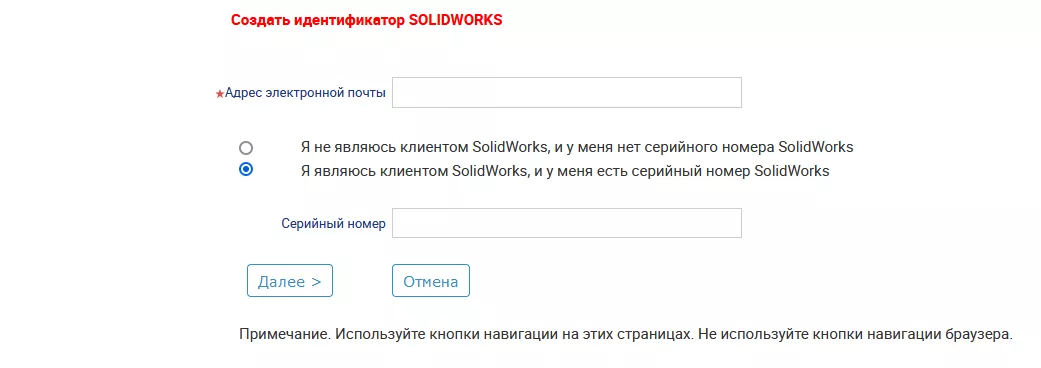
Создание идентификатора SOLIDWORKS
Шаг 3. Вход в клиентский портал
После регистрации ваших данных вы можете войти на клиентский портал со своими учетными данными:
3.1 Вернитесь на страницу входа в клиентский портал и введите свой адрес электронной почты и пароль в форму «Единая учетная запись».
3.2 Нажмите кнопку «Войти»:
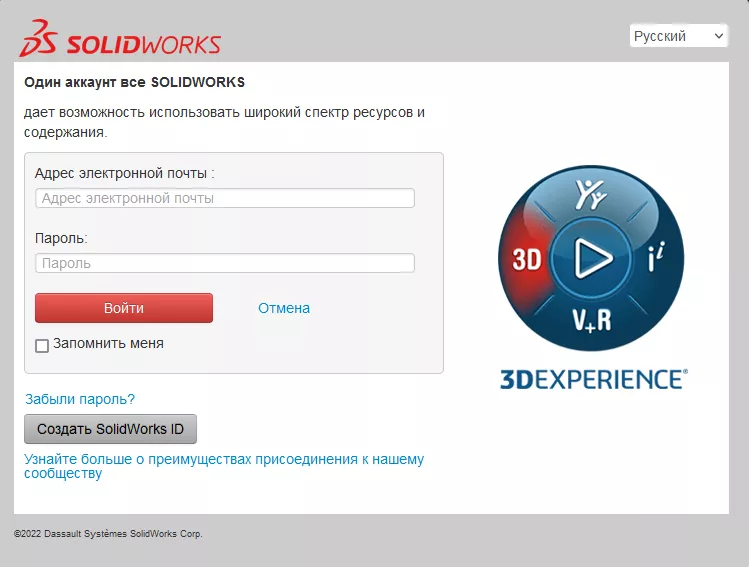
SOLIDWORKS ID. Входе в единую учетную запись
Внутри клиентского портала SOLIDWORKS
На портале для клиентов вы можете получить доступ к различным ресурсам в четырех разделах: «Моя поддержка», «Ссылки», «Загрузки» и «Сообщество».
3.3 В разделе «Загрузки» выберите ссылку «Загрузки и обновления».
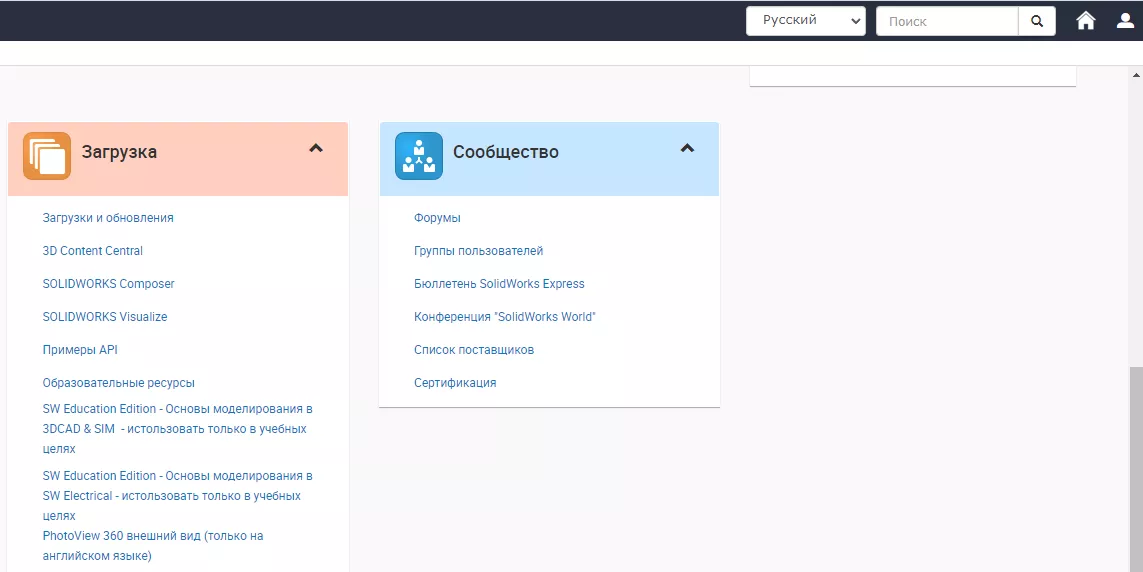
Дистрибутив SOLIDWORKS на клиентском портале
Теперь вы будете перенаправлены с клиентского портала на страницу загрузки веб-сайта SOLIDWORKS, где вы сможете выбрать нужный продукт. Здесь можно выбрать последние четыре версии/выпуска SOLIDWORKS, и вы можете выбрать необходимый пакет обновления:
3.4 На странице «Загрузки» выберите нужную версию из раскрывающегося меню.
3.5 Выберите ссылку Продукты SOLIDWORKS рядом с требуемым пакетом обновлений (выберите Service Pack с последней версией, если вы новый клиент):
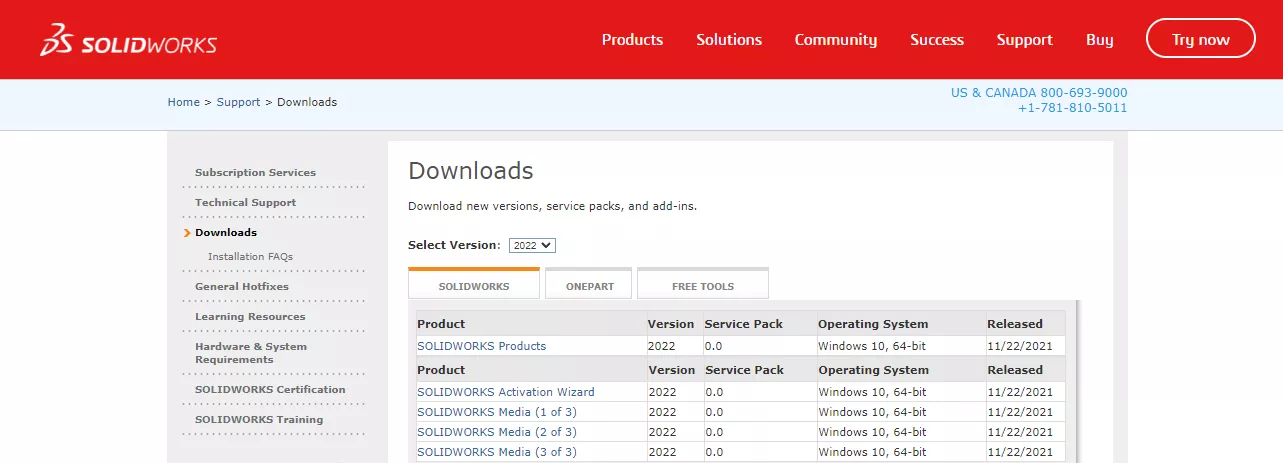
Выбор дистрибутива SOLIDWORKS на странице загрузок
3.6 Затем вам необходимо выбрать язык и принять лицензионное соглашение, чтобы загрузить программное обеспечение, нажав кнопку «Accept…» внизу страницы:
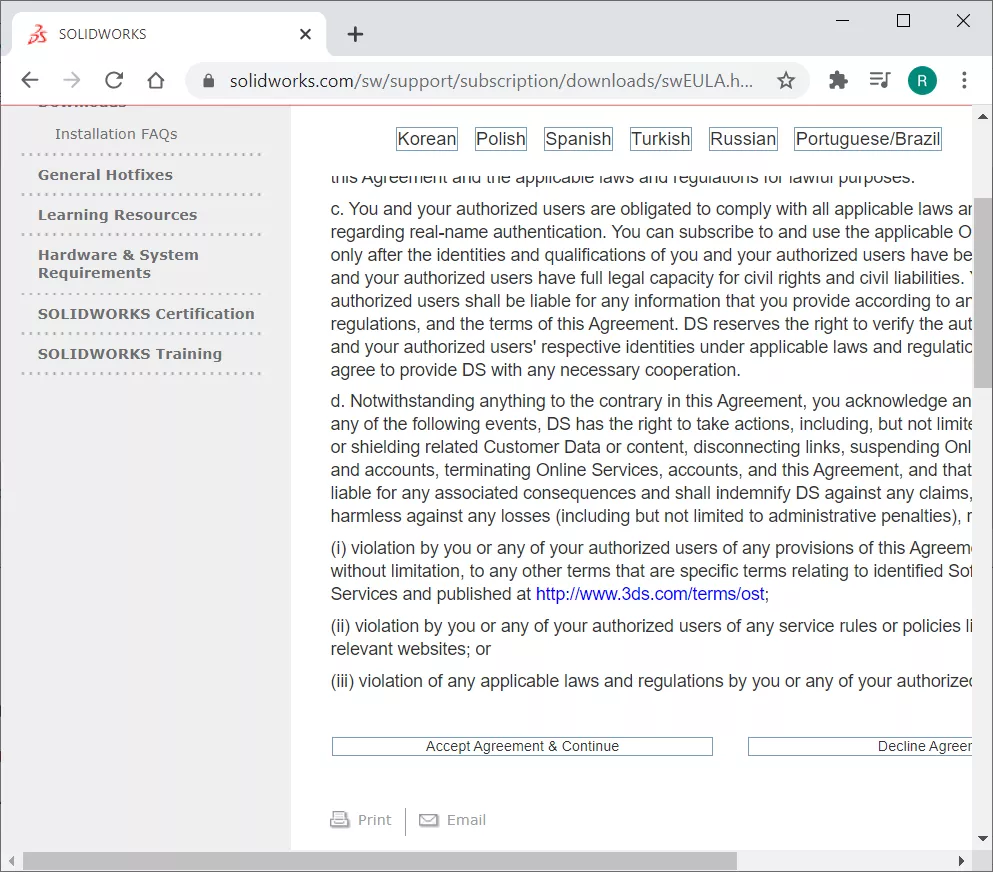
Лицензионное соглашение SOLIDWORKS
Шаг 4. Запуск менеджера установки SOLIDWORKS.
Теперь вы можете загрузить Менеджер установки SOLIDWORKS, чтобы начать процесс установки:
4.1 Нажмите кнопку «Download» на странице и с веб-сайта SOLIDWORKS будет загружен ZIP-файл. Этот файл весит около 32 МБ и будет управлять процессом установки без необходимости вручную загружать файлы.
4.2 После завершения загрузки zip-файла SolidWorksSeup.exe запустите файл SolidWorksSeup.exe с локального компьютера.
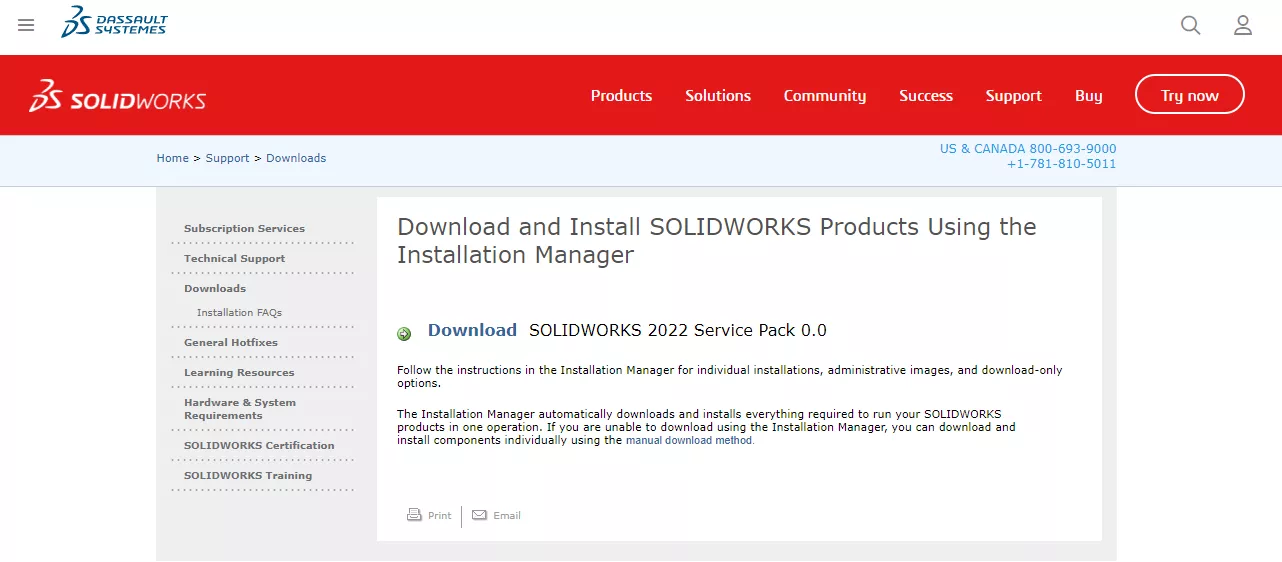
Загрузка программного обеспечения SOLIDWORKS
4.3 Вас могут попросить разрешить приложению вносить изменения на вашем устройстве, выберите «Yes».
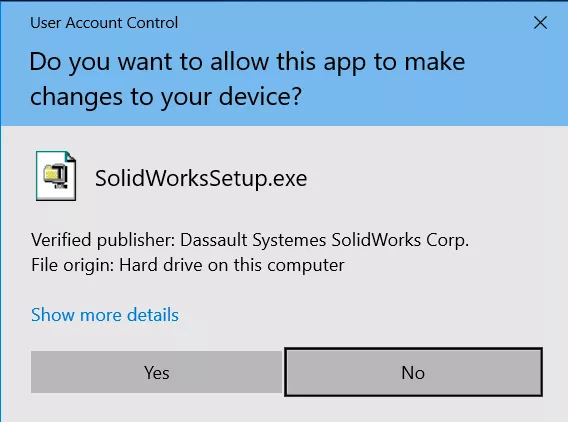
Разрешение SOLIDWORKS Setup вносить изменения
4.4 Затем вы можете перейти в папку, в которую вы хотите распаковать файлы, с помощью кнопки обзора в диалоговом окне WinZip или использовать папку по умолчанию.
ПРИМЕЧАНИЕ. На этом этапе будут загружены не все установочные файлы SOLIDWORKS, а только Менеджер установки.
4.5 Выберите «Разархивировать» и файлы будут извлечены, после чего загрузится Менеджер установки SOLIDWORKS.
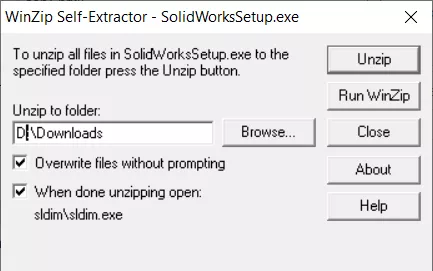
Самораспаковщик Winzip
4.6 После извлечения файлов выберите OK, и Менеджер установки SOLIDWORKS запустится автоматически.
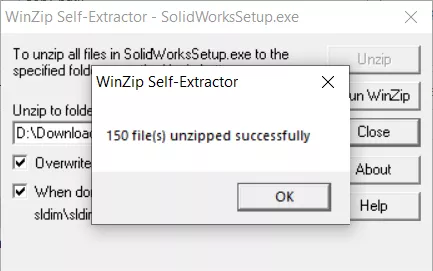
Менеджер установки SOLIDWORKS извлечен
Шаг 5. Использование Менеджера установки SOLIDWORKS
Теперь Менеджер установки SOLIDWORKS проведет вас через остальную часть процесса установки и предоставит варианты установки приобретенного вами программного обеспечения и надстроек SOLIDWORKS. Просмотрите нашу библиотеку публикаций в Менеджере установки SOLIDWORKS для получения дополнительной информации.
5.1 Первым шагом в процессе установки является выбор требуемого типа установки из четырех вариантов. В этом примере мы будем использовать популярный вариант «Установить на этот компьютер». Другие варианты включают:
- Администрирующий образ — для скачивания набора установочных файлов для развертывания на нескольких машинах
- Серверные компоненты — для установок сетевого лицензирования
- Загрузить и поделиться всеми файлами — позволяет загрузить все установочные файлы для последующего развертывания.
5.2 Выбрав «Установить на этот компьютер», нажмите «Далее».
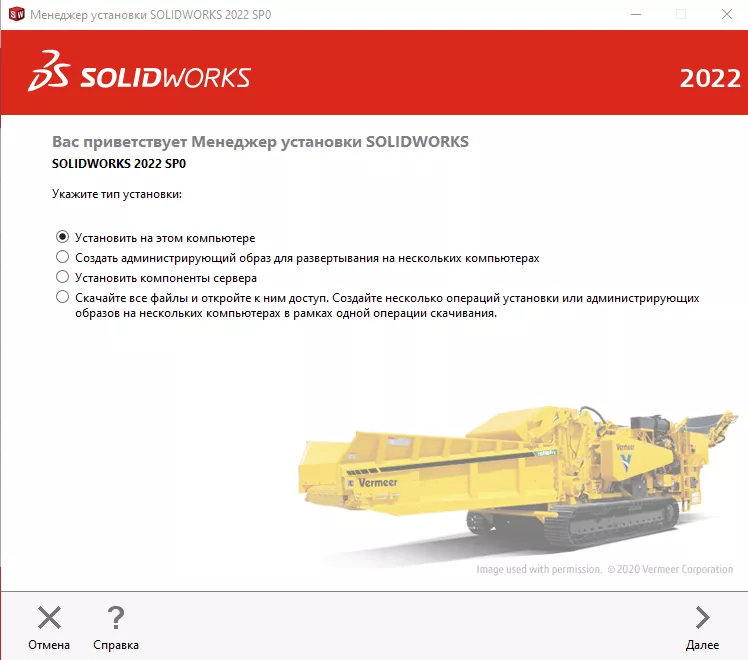
Типы установки SOLIDWORKS
Ввод серийного номера
На этом этапе установки вам потребуется ввести серийный номер(а) для продуктов SOLIDWORKS, которые вы приобрели. На этом этапе вы можете установить любую из приобретенных вами лицензий 3D Design, Visualization, Simulation, CAM, Technical Communication и Electrical Design:
5.3 Следующим шагом является ввод серийного(ых) номера(ов) SOLIDWORKS для приобретенного(ых) продукта(ов), вам не нужно устанавливать все продукты сразу, вы можете изменить установку позже, если потребуется
ПРИМЕЧАНИЕ. Серийные номера можно ввести автоматически с помощью кнопки «Войти», но для этого процесса необходимо создать учетную запись SOLIDWORKS Admin Portal.
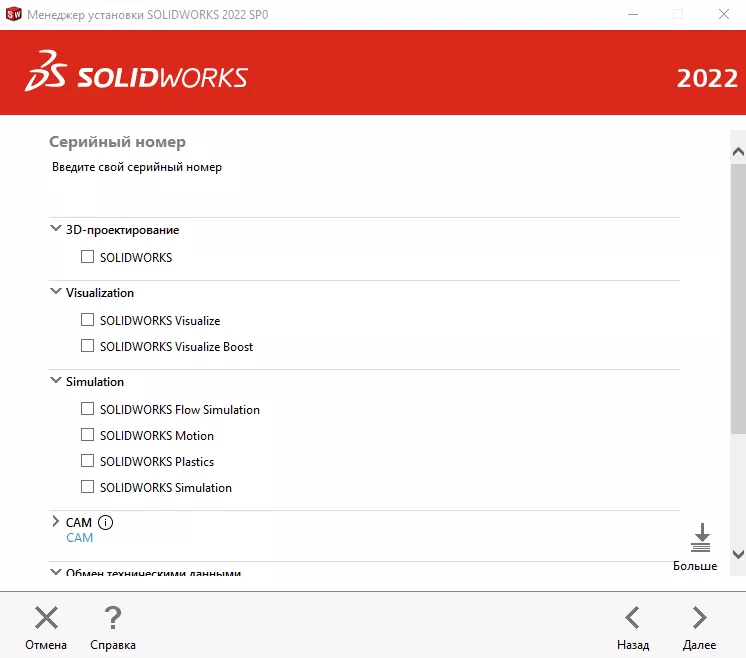
Установка серийных номеров
5.4 Нажмите Далее, чтобы продолжить, и SOLIDWORKS подключится к серверу онлайн-установки и определит, какие продукты вы приобрели, на основе введенного серийного номера.
ПРИМЕЧАНИЕ. Если на вашем компьютере обнаружена существующая версия SOLIDWORKS, менеджер установки предложит вам обновить существующую версию или установить новый отдельный экземпляр.
Шаг 6. Настройка дополнительных параметров при установке
Изменение продуктов для установки
На следующем шаге вы можете выбрать, какие продукты установить, и чаще всего вы оставите выбор по умолчанию, поскольку менеджер лицензий определит продукты, которые вы имеете право установить, на основе вашего серийного номера:
6.1 Используйте параметры по умолчанию для установки, если нет определенного приложения, которое вы не хотите устанавливать.
6.2 Выберите «Изменить» рядом с «Продукты», чтобы просмотреть приложения, которые будут установлены, а также размер их файлов. Вы должны увидеть список всех приобретенных вами продуктов. Если вы считаете, что пропустили какие-либо покупки, обратитесь к своему VAR другие языки можно выбрать в разделе «Продукты»)
6.3 Выберите «Назад в Сводку», чтобы вернуться
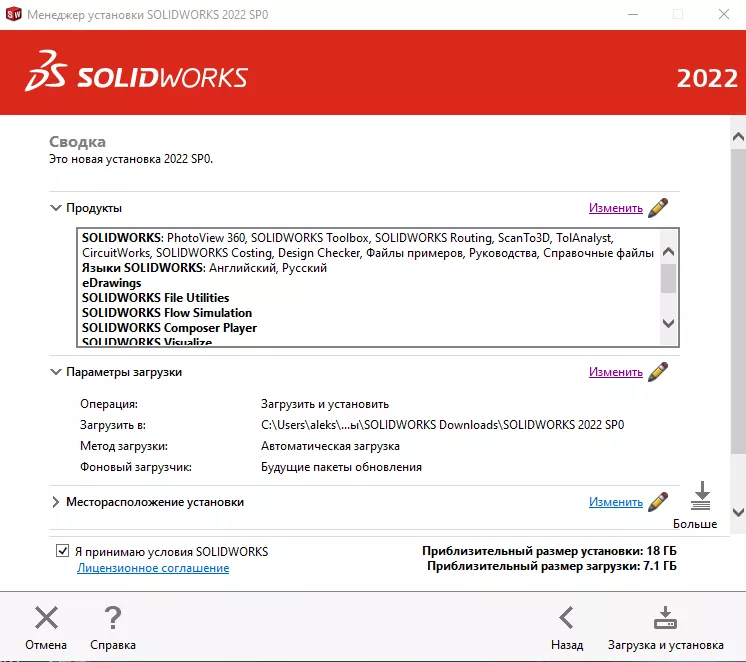
Загрузить и установить
Настройка параметров загрузки
В параметрах загрузки вы можете указать детали для завершения операции загрузки, такие как расположение загруженных файлов, способ загрузки файлов и необходимость установки загруженных файлов.
6.4 Выберите «Изменить» рядом с параметрами загрузки.
- При желании выберите требуемое местоположение файла загрузки, я бы рекомендовал значение по умолчанию, если у вас есть место на вашем компьютере.
- При желании вы можете указать другое место на вашем компьютере для установки файлов
- Доступны дополнительные варианты загрузки, но вам следует обратиться к торговому посреднику с добавленной стоимостью (VAR), если у вас возникнут трудности с загрузкой.
- Дополнительные опции:
6.4.1 Используйте фоновый загрузчик — автоматически проверяет наличие обновлений
6.4.2 Выполнить загрузку вручную — мы рекомендуем избегать этого варианта и обращаться к торговому посреднику, если у вас возникли проблемы с загрузкой файлов.
6.5 Выберите «Назад в Сводку», когда просмотрите или закончите изменять параметры.
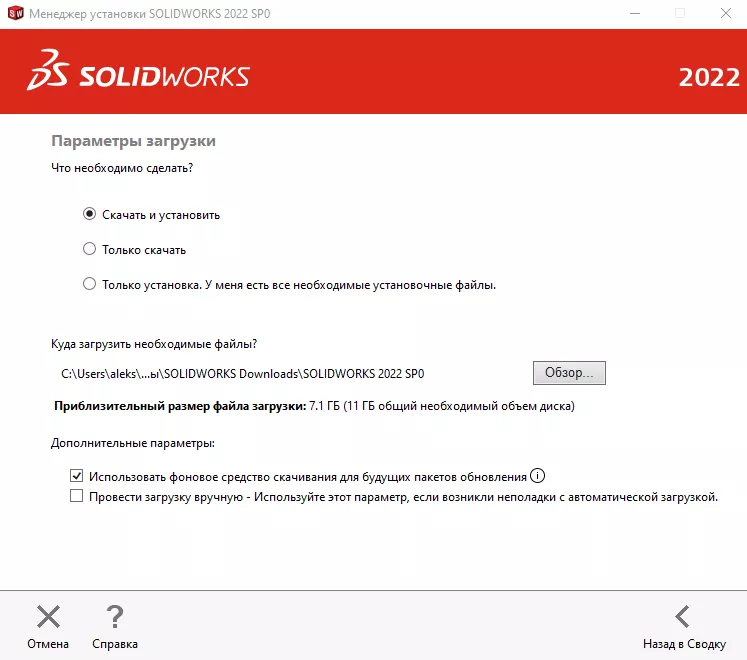
Параметры загрузки SOLIDWORKS
Вы можете изменить место установки SOLIDWORKS.
6.6 Выберите «Изменить» рядом с «Местом установки».
6.7 При необходимости введите новое местоположение. По умолчанию он будет установлен в папку C:Program FilesSOLIDWORKS Corp.
6.8 Выберите «Назад в Сводку», когда просмотрите или закончите изменять параметры.
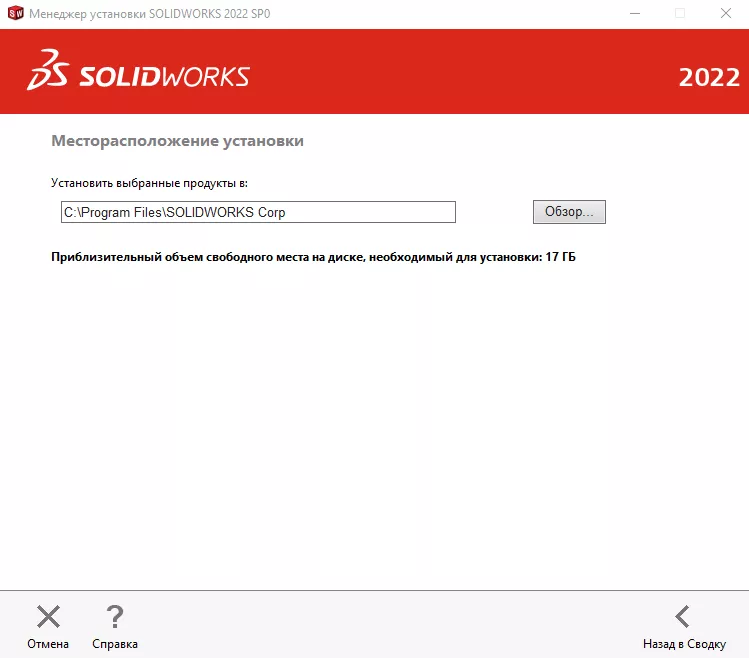
Место установки SOLIDWORKS
Опции панели инструментов/отверстия под крепеж
Вы можете изменить место установки базы данных библиотеки Toolbox/Отверстия под крепеж:
ПРИМЕЧАНИЕ. Мастер отверстий SOLIDWORKS входит во все версии SOLIDWORKS, а SOLIDWORKS Toolbox входит в версии Professional и Premium.
6.9 Выберите «Изменить» рядом с «Параметры панели инструментов/отверстия под крепеж».
6.10 При необходимости введите новое местоположение. По умолчанию он будет установлен в папку C:SOLIDWORKS Data.
6.11 Выберите «Назад в Сводку», когда просмотрите или закончите изменять параметры.

Параметры установки SOLIDWORKS Toolbox
Шаг 7. Загрузка и установка SOLIDWORKS.
Последним шагом установки является загрузка и установка на ваш компьютер. Вы заметите, что предполагаемый размер установочного файла указан вместе с размером загружаемого файла:
7.1 Обязательно установите флажок Я принимаю условия лицензионного соглашения SOLIDWORKS.
7.2 Выберите опцию «Загрузить и установить», чтобы запустить установку.

Загрузить и установить
Теперь Менеджер установки SOLIDWORKS загрузит файлы, а затем установит SOLIDWORKS на ваш компьютер. Это может занять некоторое время в зависимости от скорости вашего интернета:
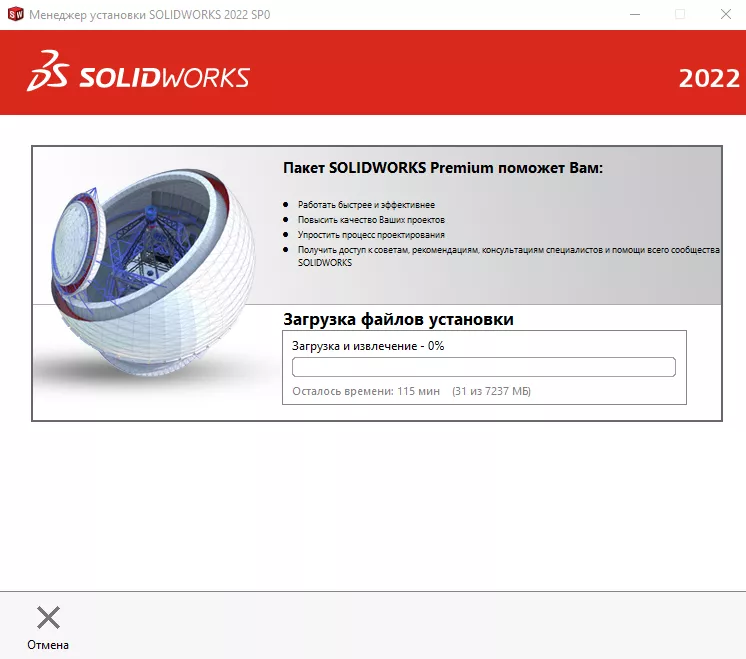
Установка SOLIDWORKS
7.3 После завершения установки SOLIDWORKS предлагает несколько вариантов присоединения к программе улучшения качества программного обеспечения SOLIDWORKS. Выберите вариант «Да, я хочу присоединиться», так как это будет очень полезно для DS SOLIDWORKS Corp. Это конфиденциальная программа, и она не повлияет на производительность вашей системы. Прочтите нашу статью о клиентском опыте SOLIDWORKS , чтобы узнать больше.
7.4 Затем выберите «Готово», и вы увидите значки приложений SOLIDWORKS на рабочем столе и в меню «Пуск».
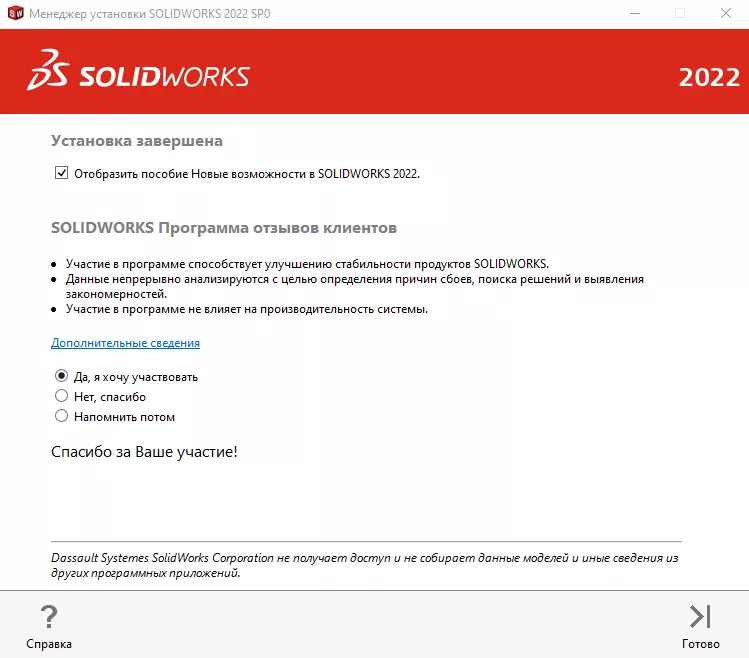
Установка SOLIDWORKS завершена
Сложно представить себе любого специалиста it-сферы, который сможет работать без компьютера и соответствующего софта. Качество выполнения обязанностей напрямую зависит от выбранных для работы программ. Хороший специалист всегда сам знает, какая программа лучше будет подходить для выполнения его обязанностей и задача руководителя предоставить специалисту все нужные программы.
Важно выбирать именно лицензионные программы, поскольку они имеют техническую поддержку от разработчиков и возможность своевременного обновления, что очень важно для правильного и своевременного выполнения всех поставленных задач.
Мы предлагаем самые необходимые программы, которые могут понадобиться в работе it-специалистам. Все представленные у нас программы лицензионные и имеют все необходимые подтверждения этого. Мы предлагаем удобные варианты оплаты, а при возникновении любых вопросов, вы можете проконсультироваться с нашими менеджерами.
Содержание
- SolidWorks 2022 SP4.1 Full Premium русская версия
- Есть 3 основных варианта конфигурации программы:
- Инструкция по установке и лечению SolidWorks 2022
- Скачать бесплатно SolidWorks 2022 SP4.1 Full Premium + crack
- Оставьте комментарий Отменить ответ
- Активация программы SolidWorks 2022 SP 2.0 Premium
- Что нового в SOLIDWORKS 2022
- SOLIDWORKS CAD
- SOLIDWORKS Simulation
- SOLIDWORKS Plastics
- SOLIDWORKS Electrical
- SOLIDWORKS PDM
- SolidWorks Premium Edition 2022 SP0.0 Rus 64 Bit торрент
- Возможности
- Плюсы и минусы
- Как пользоваться
- Видео
- Скачать
- Советы и трюки SOLIDWORKS
- 1. Как установить существующую библиотеку материалов
- 2. Можно ли работать на любом компьютере с установленным SOLIDWORKS, используя лишь свою лицензию?
- 3. В чем отличие SOLIDWORKS Simulation Standard и пакета Simulation Standard, входящего в SOLIDWORKS CAD Premium?
- 4. Как показать основные плоскости компонентов в сборке?
- 5. Как выбирать спрятанные грани, не применяя функцию Скрыть деталь?
- 6. Как посмотреть на деталь из сборки, не открывая деталь отдельно?
SolidWorks 2022 SP4.1 Full Premium русская версия
SolidWorks – программный комплекс САПР для автоматизированного проектирования, инженерного анализа и подготовки производства изделий любого назначения. Занимает лидирующие позиции среди комплексов для промышленного 3D моделирования во всём мире, в том числе в России. Популярностью в качестве базовой САПР пользуется из-за удобства использования, поддержки ГОСТ и ЕСКД, богатого функционала, соответствующего передовым технологиям, возможности обмена данными с иными программами, совместимыми с ОС Windows и полной поддержке русского языка.
Есть 3 основных варианта конфигурации программы:
Скачать последнюю версию SolidWorks 2022, а именно SolidWorks 2022 SP4.1 бесплатно на русском языке можно на нашем сайте.
SolidWorks отличается высокой степенью надежностью и производительностью. Функционал программы строится на широком наборе специализированных модулей и следует за передовыми технологиях параметрического моделирования. Вкупе с квалифицированной поддержкой, SolidWorks зачастую оказывается лучшим решением для промышленности.
Скачайте последнюю версию SolidWorks 2022 SP4.1 бесплатно на нашем сайте и получите доступ к лучшему комплексу для 3D проектирования.
Инструкция по установке и лечению SolidWorks 2022
Скачать бесплатно SolidWorks 2022 SP4.1 Full Premium + crack
Пароль к архиву : 1progs
не качайте там нет ключа к активатору
Ссылка для скачивания не активная(
Оставьте комментарий Отменить ответ
Этот сайт использует Akismet для борьбы со спамом. Узнайте, как обрабатываются ваши данные комментариев.
Источник
Активация программы SolidWorks 2022 SP 2.0 Premium
При работе с разнообразными программами возникает задача установки и конечно же активации продукта. И с каждым разом процедура активации занимает все больше времени. В этот раз пришлось повозиться с программой SolidWorks 2022 SP 2.0 Premium.
Есть конечно инструкция про обновлению старой версии до новой, но у меня по какой то причине не вышло и я устанавливал на новую систему.
Детальнее по процедуре активации:
2. После чего отключаем интернет, у кого то может сработать и не отключая но тратить время на эксперименты не всегда хочется;
3. Заходим в папку с креком, запускаем » sw2022_network_serials_licensing.reg» и подтверждаем внесение изменений в реестр;
4. Скопируйте папку «SolidWorks_Flexnet_Server» на C:, запустите от имени администратора файл «server_install.bat» и дождитесь появления новой службы «SolidWorks Flexnet Server» будет установлен и запущен.
5. Запустите установку программы SolidWorks 2022 SP 2.0 Premium, под монтировав образ и запустив инсталятор, НЕ устанавливайте сервер лицензий SolidNetwork (SNL)!
При запросе ввода определения сервера лицензий: 25734@localhost
6. После завершения установки замените файлы из папки крека на диске C:, с сохранением вложенности;
7. Запустите SolidSQUADLoaderEnabler.reg и подтвердите добавление информации в реестр Windows;
8. Перегрузите комп;
9. Запустите SolidWorks> Справка> Менеджер лицензий SolidNetWork> Порядок лицензий.
Используйте кнопки «Вверх» и «Вниз», чтобы позиционировать продукты Premium с то же название выше, чем у продуктов Professional и Standard
Нажмите «Применить», чтобы сохранить настройки.
Нажмите «ОК», чтобы закрыть Менеджер лицензий SolidNetWork.
Надеюсь инструкция будет вам полезна, и сможете заработать денег на использовании современного софта. Приятного пользования.
Источник
Что нового в SOLIDWORKS 2022
Новая версия SOLIDWORKS 2022 опять радует пользователей новыми функциями и улучшениями в привычных командах — все для того, чтобы помочь инженерам разрабатывать продукцию не только быстрее, но и эффективнее. На этот раз разработчики поставили перед собой задачу оптимизировать стандартные рабочие процессы, улучшить быстродействие программы и надежность проектных процедур. Рассмотрим подробнее, где произошли изменения.
SOLIDWORKS CAD
Проектирование сборок
В режиме оформления, который впервые появился в SOLIDWORKS 2020, насыщенные графикой чертежи открываются за считанные секунды, но пользователи при этом не ограничены только средствами просмотра. Можно, например, выполнять такие стандартные задачи, как добавление и редактирование размеров и примечаний. Модель при этом полностью не загружается; тем не менее, в ней сохраняется информация, добавленная на видах чертежа. Стало удобнее наносить условные обозначения отверстий, а также добавлять выносные элементы, виды с разрывами и обрезанные виды. Благодаря ускорению операций с файлами, переключению конфигураций и автоматической установке сокращенного режима, работа даже с самыми сложными сборками не вызывает затруднений.
Сохранение упрощенных моделей в виде конфигураций позволяет быстро переключаться между моделями с полной и пониженной детализацией. Для сокращенных компонентов сборки реализован новый метод получения полной конструкторской информации: нужно просто развернуть узел или деталь в дереве, и соответствующий компонент будет динамически загружен и решен. Это исключает задержки в работе, связанные с загрузкой «тяжелых» сборок.
Функция поиска пространственных коллизий — мощный инструмент для быстрого выявления проблем в конструкции изделия. В SOLIDWORKS 2022 появилась возможность сохранять найденные коллизии в электронной таблице. Вы можете «сфотографировать» коллизию на экране и приложить снимок к отчету, чтобы затем вместе с коллегами установить причину возникновения пространственной ошибки и наметить шаги к исправлению.
В SOLIDWORKS всегда поддерживалось гибкое изменение конфигурации отдельных экземпляров компонентов в массивах. Иногда нужно, чтобы все компоненты ссылались на исходный экземпляр. Это может оказаться утомительной процедурой, поскольку выполняется для каждого компонента отдельно. Одна из новинок в SOLIDWORKS 2022 — это опция, синхронизирующая конфигурации всех экземпляров компонентов в массиве. Она помогает избежать непреднамеренного изменения любого из этих компонентов через быстрое меню, блокируя изменения в диалоговом окне свойств компонента. Это также гарантирует корректность распространения изменений, вносимых в конфигурацию корневого компонента массива. Кроме того, массивы цепочек теперь могут строиться по траектории с заданием длины кривой (а не только длины хорды).
Метод «Силуэт», впервые анонсированный в инструменте Defeature в SOLIDWORKS 2019, позволяет создать упрощенное представление сборки с целью защиты проектных данных от несанкционированного распространения, снижения визуальной загроможденности модели и улучшения производительности. Новинкой в SOLIDWORKS 2022 является возможность сохранять упрощенное представление в виде конфигурации в той же сборке, для которой оно было создано. Это избавляет от необходимости управлять отдельным файлом, содержащим упрощенную модель. Для использования упрощенного вида в сборках более высокого уровня достаточно щелкнуть правой кнопкой мыши на компоненте и выбрать «Defeatured».
Конструирование деталей
В SOLIDWORKS 2022 представлено множество новинок, открывающих широкие возможности конструирования деталей. Это, в первую очередь — возможность повтора для более чем 60 элементов и команд работы с деталями, фланцы на неплоских касательных кромках из листового металла, выполнение раскроя для составных фланцев, перенос материалов при создании производных и зеркально отраженных деталей, формулы в свойствах файлов и свойствах списков вырезов, а также повсеместное использование цветовой палитры.
Повышение производительности
Улучшена производительность при выполнении таких операций, как открытие, сохранение и закрытие сборок, обнаружение циклических ссылок и создание отчетов о них, а также добавление файлов в хранилище SOLILDWORKS PDM. Ускорено выполнение операций выбора, панорамирования и зумирования. При удалении скрытых объектов и формировании кромок силуэта в чертежах задействовано больше ресурсов графического процессора.
Пользовательский интерфейс
Инженеры давно ценят интуитивно понятный и настраиваемый пользовательский интерфейс SOLIDWORKS. Однако разработчики не успокаиваются на достигнутом! В SOLIDWORKS 2022 интерфейс стал еще более наглядным и удобным. Улучшена цветовая палитра, которая теперь может ссылаться на другие приложения, такие как веб-браузер. Поиск команд в диалоговом окне настройки позволяет легко компоновать панели инструментов. Диспетчер команд можно сворачивать, чтобы получить на экране больше места для работы, а благодаря полупрозрачным размерам упрощается выбор объектов.
В SOLIDWORKS 2022 больше не нужно искать компромисс между универсальностью интерфейса и быстротой вызова команд. Просто настройте рабочее пространство под свои предпочтения, и после этого ничто не помешает вам сосредоточиться на выполняемом проекте.
Взаимодействие на платформе 3DEXPERIENCE
Подключенная комплексная среда проектирования и производства, компоненты которой связаны через облако, дает возможность конструкторам и технологам взаимодействовать в реальном времени. При этом участник коллектива может физически находиться где угодно: ему нужно лишь устройство, имеющее выход в Интернет.
SOLIDWORKS 2022 предоставляет новые функциональные возможности для перехода от проектирования к производству. Конвертер производных форматов позволяет формировать обладающую высокой точностью геометрию для использования на всех стадиях разработки и выпуска продукции. Пользователи могут управлять режимами открытия данных, полученных из платформы 3DEXPERIENCE®, и конфигурациями, сохраняемыми в этой платформе.
Комплексные рабочие процессы, применяемые при проектировании и производстве, могут легко быть расширены с помощью новых инструментов по мере роста бизнес-потребностей.
SOLIDWORKS Simulation
Новые возможности имитационного моделирования в SOLIDWORKS Simulation 2022 позволяют добиться еще более высокого качества проектов. Процесс инженерного анализа упрощен и сделан более гибким, улучшены точность и скорость расчетов.
Значительно ускорены расчеты при моделировании контактов. Оптимизированы параллельные вычисления, загрузка процессора, расчет жесткости и обработка данных о контактах. Благодаря стабилизации контактов улучшена сходимость расчета.
По умолчанию предлагается новый режим сетки: общие узлы принудительно не формируются, и сетка строится гораздо быстрее, не уступая по точности сеткам с общими узлами между деталями. Кроме того, новые средства диагностики позволяют выявлять в сетках проблемные элементы и исправлять их. Автоматический выбор алгоритма решения уравнений делает имитационное моделирование точным и быстрым.
В SOLIDWORKS Flow Simulation 2022 расширен круг решаемых задач CFD и продолжает совершенствоваться обработка результатов. Для моделирования вращающихся потоков жидкости служит мощная функция Rotating Region. Теперь в Flow Simulation вращающиеся области можно комбинировать со свободно движущимися поверхностями. Это идеально подходит для задач моделирования смешивания и может быть использовано для анализа поведения изделий в эксплуатации.
SOLIDWORKS Plastics
В узлах дерева Plastics Manager более упорядоченными и логичными стали процессы, относящиеся к выбору материала, указанию рабочей области, заданию параметров процесса и другим ключевым задачам моделирования литья пластмасс. Для системы охлаждения добавлена новая функция, которая разделяет поток на две половины путем вставки пластины в канал (в барботерах роль такой пластины исполняет внутренняя трубка меньшего диаметра). Мы установили партнерские отношения с ведущими мировыми поставщиками пластмасс, чтобы обеспечить нашим клиентам самые точные данные о свойствах материалов и помочь им повысить качество моделирования.
SOLIDWORKS Electrical
Производительность трассировки проводов, кабелей и жгутов в 3D значительно улучшена. Теперь в траекториях наряду с отрезками и дугами также поддерживаются сплайны, что значительно повышает качество трассировки в геометрически сложных изделиях. Добавлены средства расчета массовых свойств системы электрических проводов, кабелей и жгутов внутри 3D-модели разрабатываемого изделия. Несколько проводов/кабелей могут быть закреплены зажимом. Сращивание проводов выполняется с помощью соединительного компонента или без него. В таблицах соединителей и библиотеке аксессуаров поддерживается конечная заделка.
В проектах часто бывает, что несколько кабелей, подключенных к одному и тому же разъему, идут к различным частям электрической системы. Трассировка такой группы кабелей в виде единой сборки не обеспечивает конструкторам достаточной гибкости в принятии решений. В SOLIDWORKS Electrical Schematic 2022 к свойствам кабеля добавлено новое поле, позволяющее отделять один кабель от других. Этот же параметр можно контролировать в команде трассировки кабелей SOLIDWORKS.
SOLIDWORKS PDM
Те, кто работает с SOLIDWORKS PDM, наверняка согласятся, что скорость работы в значительной степени определяется эффективностью базы данных. Благодаря улучшениям производительности в новой версии намного ускоряется выполнение большинства стандартных файловых операций и рабочих процессов. Стали быстрее работать такие функции, как добавление и возврат файлов в PDM-систему, изменение состояния, открытие, сохранение и удаление файлов.
SOLIDWORKS PDM 2022 позволяет анализировать и документировать ссылки с помощью вида Treehouse на вкладках «Содержит» и «Где используется». Значки рабочих процессов визуально информируют участников проекта о работе коллег. Стандартные PDM-операции выполняются быстрее, чем в предыдущей версии.
Одной из самых полезных функций SOLIDWORKS PDM уже давно является интеграция с Проводником Windows. В 2022 версии расширена поддержка таких интерфейсных элементов Windows 10, как лента.
Вид Details — это место, где проявляется вся широта возможностей PDM. При работе на этом виде в столбцах определяются наборы свойств, которые видны пользователям. SOLIDWORKS PDM 2022 предоставляет больше возможностей для настройки столбцов и, что самое главное, позволяет работать с несколькими наборами столбцов.
Все новые функции и улучшения невозможно даже кратко описать в одной статье, поэтому мы затронули здесь только самые важные из них. По мере накопления материала мы будем знакомить читателей с подробностями. Следите за нашими публикациями!
Предлагаем вам также ознакомиться с новшествами SOLIDWORKS 2022, посмотрев серию вебинаров:
Источник
SolidWorks Premium Edition 2022 SP0.0 Rus 64 Bit торрент
SolidWorks Premium Edition 2022 SP0.0 – это, пожалуй, самый известный инструмент, назначением которого является проведение работ по инженерному проектированию и 3D-моделированию. Программа представляет собой мощный профессиональный софт, позволяющий создавать сложнейшие модели любого назначения. Скачать SolidWorks 2022 Rus 64 Bit через торрент можно по ссылке в конце статьи, однако, перед загрузкой рекомендуем изучить краткий обзор данного программного пакета.
Возможности
Можно очень долго говорить о богатстве набора функций, предоставляемых рассматриваемым нами инструментом, поэтому мы опишем лишь базовые из них.
Ключевыми возможностями программы является следующее:
Исходя из списка функциональных возможностей программы, можно сделать вывод о том, что SolidWorks – это достаточно сложный, но весьма эффективный инструмент профессионального проектировщика.
Плюсы и минусы
SolidWorks – далеко не единственная система автоматизированного проектирования. Рынок в данной сфере переполнен самыми разнообразными решениями. Чтобы грамотно определить место описываемого нами инструмента, составим списки его ключевых «сильных» и «слабых» сторон.
Как видно, недостатков у программы не так уж и много – утилита позиционируется как профессиональный инструмент, поэтому разработчики постоянно дорабатывают её.
Как пользоваться
Обучение работе с SolidWorks занимает большое количество времени – для выполнения качественного моделирования необходимо обладать обширным багажом знаний. В связи с этим мы предлагаем ознакомиться лишь с содержанием базовых функций программы для того, чтобы в будущем вы могли быстрее ориентироваться в них:
В качестве вывода скажем, что рассмотренное нами решение заслуженно носит звание одной из лучших САПР, способных удовлетворить потребности любого пользователя.
Видео
В данном ролике разобраны основные моменты, без знания которых при использовании утилиты могут возникнуть серьёзные трудности.
Скачать
Нажатие на кнопку ниже запустит скачивание SolidWorks Premium Edition 2022.
Источник
Советы и трюки SOLIDWORKS
Авторизованный реселлер решений SOLIDWORKS, компания CSoft, подготовила целый пул ответов на часто задаваемые вопросы по продуктам SOLIDWORKS.
Их ответы на некоторые наиболее актуальные вопросы мы собрали в данной заметке, а также в серии коротких видео на канале CSoft в YouTube: Школа SOLIDWORKS. Подписывайтесь!
Минимум воды, максимум пользы. Итак, начинаем наш краткий ликбез.
1. Как установить существующую библиотеку материалов
В дереве конструирования FeatureManager нажимаем правой кнопкой мыши на Материал.
Выбираем пункт Редактировать материал.
В левом поле открывшегося окна кликаем в любом месте правой кнопкой мыши и выбираем Открыть библиотеку.
Библиотека установлена! Если она не отображается в окне, необходимо закрыть и вновь открыть окно редактирования материала.
2. Можно ли работать на любом компьютере с установленным SOLIDWORKS, используя лишь свою лицензию?
ДА! Это называется онлайн-лицензирование SOLIDWORKS Online Licensing. Вам потребуются лишь компьютер с доступом в интернет и SOLIDWORKS выше версии 2018 года.
Данная функция важна пользователям, которые сталкиваются с ошибками активации лицензий SOLIDWORKS или которым необходимо использовать одну лицензию SOLIDWORKS на нескольких компьютерах.
Можно сказать, это лицензия SOLIDWORKS, которая находится «в облаке».
3. В чем отличие SOLIDWORKS Simulation Standard и пакета Simulation Standard, входящего в SOLIDWORKS CAD Premium?
a) В SOLIDWORKS CAD Premium нельзя строить диаграмму усталости, усталостные напряжения и получать количество циклов до разрушений.
b) В SOLIDWORKS Simulation Standard доступен анализ тенденций, то есть построение зависимостей в результатах различных повторов статического исследования. Например, меняя нагрузку, можно отслеживать напряжение, перемещение и т.д.
4. Как показать основные плоскости компонентов в сборке?
Для этого нужно включить Просмотр плоскостей:
А затем – выбрать значок Скрыть / Показать основные плоскости:
5. Как выбирать спрятанные грани, не применяя функцию Скрыть деталь?
Например, вам нужно выбрать грань для создания сопряжений. Самый простой способ – навести курсор мыши на спрятанную грань и нажать клавишу Alt (деталь, которая закрывает нужную вам грань, станет прозрачной), а если деталь спрятана глубже, нажмите Alt еще раз.
6. Как посмотреть на деталь из сборки, не открывая деталь отдельно?
Нажимаем правой кнопкой мыши на интересующую нас деталь и выбираем функцию Окно предварительного просмотра компонента.
Открывается отдельное окно с выбранной деталью, в котором можно выбирать грани для сопряжения с другими деталями из сборки. Кроме того, с помощью функции Синхронизировать ориентацию вида обоих графических окон мы можем вращать сборку и деталь синхронизировано, что поможет при выборе сопряжений.
Хотите узнать больше? Подписывайтесь на наш YouTube-канал и изучайте SOLIDWORKS самостоятельно. Нужно обучение с профессионалами? Переходите по ссылке и выбирайте курс.
Источник
-
Ответить в тему
-
Создать тему
Рекомендованные сообщения
DikoStone
2
-
- Жалоба
- Рассказать
Приветствую.
Решил поставить на свою новую систему виндовс10 SolidWorks, а установщик мне сообщает, что требуется Internet Explorer 5,1 или новее.
Пробовал ставить SW2017 и SW2019 результат идентичный.
Может кто сталкивался….
Ссылка на сообщение
Поделиться на других сайтах
UnPinned posts
BSV1
1 605
-
- Жалоба
- Рассказать
44 минуты назад, DikoStone сказал:
требуется Internet Explorer
IE снят с производства. Кина не будет.
- Цитата
Ссылка на сообщение
Поделиться на других сайтах
DikoStone
2
- Автор
-
- Жалоба
- Рассказать
То что ие как-то отошёл от дел я знаю, и мне от этого ни холодно ни жарко. Использовал его как утилиту чтобы скачать Хром, иногда.
Но невозможность поставить SW меня как-то напрягает. Ну, и в целом то СВ должен жеж работать, или уже всё закончилось?
- Цитата
Ссылка на сообщение
Поделиться на других сайтах
DuS
296
-
- Жалоба
- Рассказать
57 минут назад, DikoStone сказал:
Приветствую.
Решил поставить на свою новую систему виндовс10 SolidWorks, а установщик мне сообщает, что требуется Internet Explorer 5,1 или новее.
Пробовал ставить SW2017 и SW2019 результат идентичный.
Может кто сталкивался….
Обновите винду. И, вопрос, дистрибутив винды, случайно не с торрента?
- Цитата
Ссылка на сообщение
Поделиться на других сайтах
DikoStone
2
- Автор
-
- Жалоба
- Рассказать
Дистриб с торрента, но вроде не сборка.
Обновить до какого состояния?
- Цитата
Ссылка на сообщение
Поделиться на других сайтах
Ветерок
1 831
-
- Жалоба
- Рассказать
1 час назад, DikoStone сказал:
требуется Internet Explorer 5,1 или новее
Никогда с таким не сталкивался. И меня ИЕ вообще нету никакого.
- Цитата
Ссылка на сообщение
Поделиться на других сайтах
g687
1
-
- Жалоба
- Рассказать
Ставил SW и на новую Windows 10 — про IE никогда ничего не спрашивал.
Возможно проблема в Windows.
Кстати Windows можно скачать с официального сайта Microsoft, установить и потом купить оригинальный ключ (не keygen) за недорого
- Цитата
Ссылка на сообщение
Поделиться на других сайтах
streamdown
1 558
-
- Жалоба
- Рассказать
Сам IE непосредственно как браузер не используется, но используются созданные с помощью него некоторые виндовые контролы. Вот к примеру, панелька справа, когда переходишь там по ссылкам, или тот же 3dcontentcentral.
Так же, технологии IE используются как элементы «текстового» редактора. Или ещё какого редактора)) К примеру, вставка какой нить ссылки в чертёж — вот её отработка может быть частью движка IE
Скрытый текст
О, кстати, да сам сетап может исользовать чёнить из этого пресловутого IE )))
Изменено 14 ноября 2022 пользователем streamdown
- Цитата
Ссылка на сообщение
Поделиться на других сайтах
Snake 60
570
-
- Жалоба
- Рассказать
@streamdown Последние версии Солида (с какой точно версии пошло — не знаю) отошли от использования ИЕ, взамен используют всем известный движок Хромиум, о чём говорят появившиеся дополнительные процессы при запуске солида SOLIDWORKS CEF Sub Process
Ссылка на сообщение
Поделиться на других сайтах
Ветерок
1 831
-
- Жалоба
- Рассказать
Тоже вопрос про установку. Потребовалось поставить Солид 2017 на Вин10, где уже установлены 2020 и 2022. Установка вырубается на установке VBA, хотя я отключил галочку VBA в списке компонентов. Можно это как-то победить (желательно не снося более новые версии)?
- Цитата
Ссылка на сообщение
Поделиться на других сайтах
Snake 60
570
-
- Жалоба
- Рассказать
Только что, Ветерок сказал:
Можно это как-то победить (желательно не снося более новые версии)?
Обычно накатываю по возрастающей, чтобы сохранить совместимость… Как временный вариант, ставьте на виртуалку
- Цитата
Ссылка на сообщение
Поделиться на других сайтах
Ветерок
1 831
-
- Жалоба
- Рассказать
10 минут назад, Snake 60 сказал:
чтобы сохранить совместимость…
О какой совместимости речь?
- Цитата
Ссылка на сообщение
Поделиться на других сайтах
Snake 60
570
-
- Жалоба
- Рассказать
44 минуты назад, Ветерок сказал:
О какой совместимости речь?
Той самой, VBA, DotNet и т.д. То на чём солид работает. На более старую версию всегда можно накатить версию новее, но вряд ли, наоборот.
- Цитата
Ссылка на сообщение
Поделиться на других сайтах
DuS
296
-
- Жалоба
- Рассказать
10 часов назад, DikoStone сказал:
Дистриб с торрента, но вроде не сборка.
Обновить до какого состояния?
до актуального. я так понимаю вы поставили винду и сразу накатили солид? Надо ждать винда что то качает после установки, дрова, библиотеки (наверное)
- Цитата
Ссылка на сообщение
Поделиться на других сайтах
streamdown
1 558
Ветерок
1 831
DikoStone
2
- Автор
-
- Жалоба
- Рассказать
8 часов назад, DuS сказал:
до актуального. я так понимаю вы поставили винду и сразу накатили солид? Надо ждать винда что то качает после установки, дрова, библиотеки (наверное)
Нет, винду я натил уже давненько, Солид у меня типа хобби, вот потребовалось модельку скрутить, а тут… Такой нежданчик.
18 часов назад, Ветерок сказал:
Никогда с таким не сталкивался. И меня ИЕ вообще нету никакого.
Значит, блин, это мне так повезло. В инете ничего с этим связанного не нашёл…
Ссылка на сообщение
Поделиться на других сайтах
Ветерок
1 831
-
- Жалоба
- Рассказать
Может, вы ставите какие-то элементы, которым нужен ИЕ? В списке устанавливаемого удалите всё лишнее.
Или установите ИЕ, думаю, его моно найти.
Изменено 15 ноября 2022 пользователем Ветерок
- Цитата
Ссылка на сообщение
Поделиться на других сайтах
Присоединяйтесь к обсуждению
Вы можете опубликовать сообщение сейчас, а зарегистрироваться позже.
Если у вас есть аккаунт, войдите в него для написания от своего имени.
Примечание: вашему сообщению потребуется утверждение модератора, прежде чем оно станет доступным.
-
Сейчас на странице
0 пользователей
Нет пользователей, просматривающих эту страницу.
-
Сообщения
-
Автор:
Render7 · Опубликовано: 18 минут назад
Эмулятор д.б.на 720кб. Мы использовали SFRM72-TU100K, как нам тут подсказали. Цифра 72 в марке означает 720. И образы дискет д.б.тоже на 720кб.
-
Автор:
Slavdos · Опубликовано: 25 минут назад
в Вашей главе я увидел позиционирование на сварочном столе.
а при помощи какой оснастки/инструмента саму гибку делать — не увидел.
зато увидел допуска на гибку. и не уверен что Ваша оснастка сильно поможет при таких допусках.
-
Автор:
brigval · Опубликовано: 56 минут назад
Сделал.
У меня в проводнике стали отображаться маленькие скриншотики экрана.
А вот Тотал Коммандер стал показывать именно то, что нужно. Большое спасибо!
-
Автор:
Bot · Опубликовано: 3 часа назад
АСКОН совместно с партнером по консорциуму «РазвИТие» группой компаний ADEM представляет новый продукт ADEM CAM для КОМПАС-3D — полноценную CAD/CAM систему, построенную на российских программных компонентах. В ее основе лежит геометрическое ядро C3D (разработчик C3D Labs, дочерняя компания АСКОН), что позволяет конструктору и технологу ЧПУ работать в единой среде, с общей геометрией. Таким образом, консорциум выстраивает сквозной PLM-комплекс за счет прямой интеграции программных решений.
С помощью системы специалист сможет создавать маршруты обработки, задавать технологические переходы для конструктивных элементов, состоящих из плоских 2D-контуров и 3D-моделей, используя инструменты редактирования технологического маршрута и моделирования процесса обработки.
ADEM CAM для КОМПАС-3D позволяет программировать следующие типы обработки:
фрезерная 2-5 осей,
токарная обработка,
токарно-фрезерная обработка,
эрозионная 2-4 оси,
гравирование 2-5 […]
View the full article -
-
Автор:
статист · Опубликовано: 5 часов назад
Добрый день, уважаемые форумчане.
Всем, наверное, уже известно трагические события в Турции и Сирии. И смотря новости у меня невольно закралась мысль: почему многие дома складывались как карточные домики. Турция — это известный сейсмоопасный район. Дома строят они там долгое время. Магнитуда землетрясений была 7,8 баллов. 8 баллов по снипу — это нагрузка 0,2 g. Трясло я так понял, где-то 30 сек. Мне кажется это довольно несущественная нагрузка для домов, которые строятся в сейсмоопасном районе. Но при этом было разрушено более 5 тыс домов. А некоторые дома разрушались уже после землетрясения
У меня вопрос к специалистам (в частности к @Fedor, @Chardash и всем кто относится к строительной отрасли), почему эти дома не выдерживали такую магнитуду? Турки как-то не так строят?
Сам я не специалист, но интересно понять причины такой трагедии.
-
-
Автор:
Andrey_kzn · Опубликовано: 7 часов назад
Понятно. Я стараюсь карту памяти не трогать без необходимости. Содержимое доступно через RCS Commander при подключении через сервисный разъём.
-
Автор:
gudstartup · Опубликовано: 7 часов назад
Благодарю!
У меня TCU Thin Client.
Про то что не будет работать E-Boot 4.5 на SW4.7 написано много материала в том числе на SIOS.
Вынуть флэшку и в комп с линуксом (если содержимое интерисует) или под Windows используя Linux Reader, а если просто скатать полный образ то HDDRaw или WinHEX.
Спасибо за предупреждение одно время возникала такая мысль но не решились!
Положение исправили через E-boot обновили ПО которое на диске было а затем залили архивы.
Видимо было повреждение файлов или самой фс.
-
Автор:
Andrey_kzn · Опубликовано: 7 часов назад
https://cloud.mail.ru/public/rUwL/9sNhz83mD
Доброго времени суток. Вот образ загрузочной флешки для NCU SW 4.7. У вас какая конфигурация, с PCU или без? Как сделать загрузочную флешку из образа знаете? Флешка 4.5 не будет работать в системе с ПО 4.7. А также непонятно, как делать образ в системе с ПО NCU 4.5, с флешкой 4.5 и с PCU. У меня в этом случае не работала мышка, ну а без неё перемещаться по меню невозможно. Воспользовался загрузочной флешкой 4.7, там всё работает. Покажите индикацию на дисплее NCU и светодиоды какие горят. Чтобы грохнулась карта памяти, это редкий случай. Также совет: не переставляйте карту памяти с другого станка! Грохните тем самым и NC и PLC.
-
Обновлено: 06.02.2023
Год выпуска: 2016
Версия: 2017 SP 1.0
Адрес оф. сайта: ссылка
Язык интерфейса: Русский, Английский, и другие
Лечение: активатор
Системные требования:
Windows 7/8.1/10 x64
Оперативная память: рекомендуется 8ГБ или более
Дисковое пространство: 5 ГБ или более
Процессор: Intel и AMD с поддержкой технологии SSE2. 64-битная операционная система.
Видеокарта: Рекомендуются сертифицированные графические карты для рабочих станций с поддержкой OpenGL и протестированные драйверы к ним.
Средства установки: DVD-ROM или широкополосное интернет-соединение.
Internet Explorer: 9,10,11, Edge
Excel и Word: 2010, 2013, 2016
Windows x86 и Windows XP/Vista/7 SP0/8 — не поддерживаются
Описание:
SolidWorks — система автоматизированного проектирования, инженерного анализа и подготовки производства изделий любой сложности и назначения.
SolidWorks является ядром интегрированного комплекса автоматизации предприятия, с помощью которого осуществляется поддержка жизненного цикла изделия в соответствии с концепцией CALS-технологий, включая двунаправленный обмен данными с другими Windows-приложениями и создание интерактивной документации.
В зависимости от класса решаемых задач заказчикам предлагается три базовых конфигурации системы: SolidWorks, SolidWorks Professional и SolidWorks Premium. Разработчиком САПР SolidWorks является SolidWorks Corp. (США),
независимое подразделение компании Dassault Systemes (Франция) – мирового лидера в области высокотехнологичного программного обеспечения. Разработки SolidWorks Corp.
характеризуются высокими показателями качества, надежности и производительности, что в сочетании с квалифицированной поддержкой делает SolidWorks лучшим решением для промышленности. Комплексные решения SolidWorks базируются на передовых технологиях гибридного параметрического моделирования и широком спектре специализированных модулей.
Программное обеспечение функционирует на платформе Windows, имеет поддержку русского языка и, соответственно, поддерживает ГОСТ и ЕСКД
CRC32: 48D3F0CE
MD5: 99FB3D5FEDF79ADD1C8D5B64A615AA40
SHA-1: 4F053F57F3AAA37A8C2B42DDAD1DDBB2EEDE09CA
Проект SolidWorks 2017 представляет собой программное обеспечение, которое подходит для инженерного проектирования деталей и механизмов. Стоит отметить, что приложение является интегрированным компонентом с другими ПО, которые предназначены для автоматизации производства. Чтобы начать создавать или редактировать проект стоит SolidWorks 2017 скачать торрент. С помощью этого приложения можно провести быстрый и качественный анализ механизмов, узнать массогабаритные параметры, детально рассмотреть деталь и поэкспериментировать с его виртуальной работой. На счет возможностей программы, то есть следующие:
- Можно выбрать уже готовый механизм или создать свой вариант. Приложение оснащено всеми важными функциями для создания высокоточной работы.
- Простой и понятный интерфейс позволит быстро освоиться даже новичку.
- Детально подробные варианты нагрузки на механизм помогут понять его возможности в самых разных ситуациях.
Такой системой могут пользоваться представители разных профессий, среди которых есть механики, проектировщики, инженеры-технологи, инженеры отделов продаж и многие иные специалисты. Основные области применения, такие как масштабирование, машиностроение, мебельная отрасль, промышленный дизайн и многое другое дает возможность говорить о том, что программа многофункциональная. Проектирование деталей или какого-нибудь изделия поможет пользователям узнать намного больше деталей о задумке. Стоит SolidWorks 2017 rus 64 bit скачать торрент русская версия, чтобы иметь возможность лично оценить качество программы, которая считается лидером благодаря широкому функционалу. Экспресс анализ, благодаря которому можно получить разные ошибки на этапе планирования конструкции элемента. Программа дает возможность создавать чертежи и нет необходимости использовать дополнительное программное обеспечение. Среди преимуществ программы можно выделить простой интерфейс, который легко осваивается даже новичками, отлично подходит продукт для моделирования, можно тестировать детали и многое другое, чем может похвастаться данная программа. Каждый пользователь не пожалеет о сделанном выборе поэтому не стоит медлить с установкой программы. Тут можно воплотить любую задумку, которая поможет достичь успехов в выше перечисленных сферах.
На этой странице по кнопке ниже вы можете скачать SolidWorks 2017 через торрент бесплатно.
Скриншоты SolidWorks 2017

Видео к SolidWorks 2017
Их ответы на некоторые наиболее актуальные вопросы мы собрали в данной заметке, а также в серии коротких видео на канале CSoft в YouTube: Школа SOLIDWORKS. Подписывайтесь!
Минимум воды, максимум пользы. Итак, начинаем наш краткий ликбез.
1. Как установить существующую библиотеку материалов
Файлы с расширением .sldmat содержат сведения о механических и физических свойствах материалов. Если вы скачали библиотеку с сайта i-tools.info, следующие 5 шагов помогут вам ее установить. Для добавления библиотеки необходимо открыть любую деталь в SOLIDWORKS:
В дереве конструирования FeatureManager нажимаем правой кнопкой мыши на Материал.
Выбираем пункт Редактировать материал.
В левом поле открывшегося окна кликаем в любом месте правой кнопкой мыши и выбираем Открыть библиотеку.
Выбираем директорию, в которой находится файл .sldmat, либо копируем его в папку с пользовательскими материалами SOLIDWORKS. Уточнить папку, выбранную по умолчанию, можно в разделе Настройки пользователя → Месторасположение файлов → Отобразить папки для Базы данных материалов.
Выбираем файл с расширением .sldmat и нажимаем кнопку Открыть.
Библиотека установлена! Если она не отображается в окне, необходимо закрыть и вновь открыть окно редактирования материала.
2. Можно ли работать на любом компьютере с установленным SOLIDWORKS, используя лишь свою лицензию?
ДА! Это называется онлайн-лицензирование SOLIDWORKS Online Licensing. Вам потребуются лишь компьютер с доступом в интернет и SOLIDWORKS выше версии 2018 года.
Данная функция важна пользователям, которые сталкиваются с ошибками активации лицензий SOLIDWORKS или которым необходимо использовать одну лицензию SOLIDWORKS на нескольких компьютерах.
Можно сказать, это лицензия SOLIDWORKS, которая находится «в облаке».
3. В чем отличие SOLIDWORKS Simulation Standard и пакета Simulation Standard, входящего в SOLIDWORKS CAD Premium?
a) В SOLIDWORKS CAD Premium нельзя строить диаграмму усталости, усталостные напряжения и получать количество циклов до разрушений.
b) В SOLIDWORKS Simulation Standard доступен анализ тенденций, то есть построение зависимостей в результатах различных повторов статического исследования. Например, меняя нагрузку, можно отслеживать напряжение, перемещение и т.д.
4. Как показать основные плоскости компонентов в сборке?
Для этого нужно включить Просмотр плоскостей:
А затем – выбрать значок Скрыть / Показать основные плоскости:
5. Как выбирать спрятанные грани, не применяя функцию Скрыть деталь?
Например, вам нужно выбрать грань для создания сопряжений. Самый простой способ – навести курсор мыши на спрятанную грань и нажать клавишу Alt (деталь, которая закрывает нужную вам грань, станет прозрачной), а если деталь спрятана глубже, нажмите Alt еще раз.
6. Как посмотреть на деталь из сборки, не открывая деталь отдельно?
Нажимаем правой кнопкой мыши на интересующую нас деталь и выбираем функцию Окно предварительного просмотра компонента.
Открывается отдельное окно с выбранной деталью, в котором можно выбирать грани для сопряжения с другими деталями из сборки. Кроме того, с помощью функции Синхронизировать ориентацию вида обоих графических окон мы можем вращать сборку и деталь синхронизировано, что поможет при выборе сопряжений.
Хотите узнать больше? Подписывайтесь на наш YouTube-канал и изучайте SOLIDWORKS самостоятельно. Нужно обучение с профессионалами? Переходите по ссылке и выбирайте курс.
Их ответы на некоторые наиболее актуальные вопросы мы собрали в данной заметке, а также в серии коротких видео на канале CSoft в YouTube: Школа SOLIDWORKS. Подписывайтесь!
Минимум воды, максимум пользы. Итак, начинаем наш краткий ликбез.
1. Как установить существующую библиотеку материалов
Файлы с расширением .sldmat содержат сведения о механических и физических свойствах материалов. Если вы скачали библиотеку с сайта i-tools.info, следующие 5 шагов помогут вам ее установить. Для добавления библиотеки необходимо открыть любую деталь в SOLIDWORKS:
В дереве конструирования FeatureManager нажимаем правой кнопкой мыши на Материал.
Выбираем пункт Редактировать материал.
В левом поле открывшегося окна кликаем в любом месте правой кнопкой мыши и выбираем Открыть библиотеку.
Выбираем директорию, в которой находится файл .sldmat, либо копируем его в папку с пользовательскими материалами SOLIDWORKS. Уточнить папку, выбранную по умолчанию, можно в разделе Настройки пользователя → Месторасположение файлов → Отобразить папки для Базы данных материалов.
Выбираем файл с расширением .sldmat и нажимаем кнопку Открыть.
Библиотека установлена! Если она не отображается в окне, необходимо закрыть и вновь открыть окно редактирования материала.
2. Можно ли работать на любом компьютере с установленным SOLIDWORKS, используя лишь свою лицензию?
ДА! Это называется онлайн-лицензирование SOLIDWORKS Online Licensing. Вам потребуются лишь компьютер с доступом в интернет и SOLIDWORKS выше версии 2018 года.
Данная функция важна пользователям, которые сталкиваются с ошибками активации лицензий SOLIDWORKS или которым необходимо использовать одну лицензию SOLIDWORKS на нескольких компьютерах.
Можно сказать, это лицензия SOLIDWORKS, которая находится «в облаке».
3. В чем отличие SOLIDWORKS Simulation Standard и пакета Simulation Standard, входящего в SOLIDWORKS CAD Premium?
a) В SOLIDWORKS CAD Premium нельзя строить диаграмму усталости, усталостные напряжения и получать количество циклов до разрушений.
b) В SOLIDWORKS Simulation Standard доступен анализ тенденций, то есть построение зависимостей в результатах различных повторов статического исследования. Например, меняя нагрузку, можно отслеживать напряжение, перемещение и т.д.
4. Как показать основные плоскости компонентов в сборке?
Для этого нужно включить Просмотр плоскостей:
А затем – выбрать значок Скрыть / Показать основные плоскости:
5. Как выбирать спрятанные грани, не применяя функцию Скрыть деталь?
Например, вам нужно выбрать грань для создания сопряжений. Самый простой способ – навести курсор мыши на спрятанную грань и нажать клавишу Alt (деталь, которая закрывает нужную вам грань, станет прозрачной), а если деталь спрятана глубже, нажмите Alt еще раз.
6. Как посмотреть на деталь из сборки, не открывая деталь отдельно?
Нажимаем правой кнопкой мыши на интересующую нас деталь и выбираем функцию Окно предварительного просмотра компонента.
Открывается отдельное окно с выбранной деталью, в котором можно выбирать грани для сопряжения с другими деталями из сборки. Кроме того, с помощью функции Синхронизировать ориентацию вида обоих графических окон мы можем вращать сборку и деталь синхронизировано, что поможет при выборе сопряжений.
Хотите узнать больше? Подписывайтесь на наш YouTube-канал и изучайте SOLIDWORKS самостоятельно. Нужно обучение с профессионалами? Переходите по ссылке и выбирайте курс.
Читайте также:
- Synadyn radio 2 настройка ретрансляции windows 10
- Вопросы вместо русских букв ubuntu
- Как разрешить вирус в виндовс 10
- Как узнать версию powershell windows 10
- Экран блокировки windows 8